打开一个别人发的excel表格之后发现打印出来的表格上面有文字或图片水印或者有第一页,共xx页,这样的东西想去掉,但是很多新手办公族不知道excel表格水印怎么去掉和excel表格如何......
2022-08-29 206 excel表格水印去掉 excel表格水印添加
很多小伙伴在学习使用Word的时候都知道该如何对自己的文章内容进行排版,在段落设置中设置首行缩进和行间距,不过到了演示文稿PPT中之后,很多小伙伴就找不到段落设置这个选项在哪里了,也不知道该如何去对文案内容进行设置,其实设置的方法很简单,我们选中文字然后右键单击就能看到“段落”选项,点击进入之后就能看到熟悉的设置页面,点击特殊格式就能找到首行缩进的选项,只是有的小伙伴可能不清楚具体的操作方法,接下来小编就来和大家分享一下PPT中设置文本首行缩进和间距的方法。
1、第一步,我们先打开PPT,进入PPT页面之后,我们插入文本框然后在文本框内输入自己准备的内容
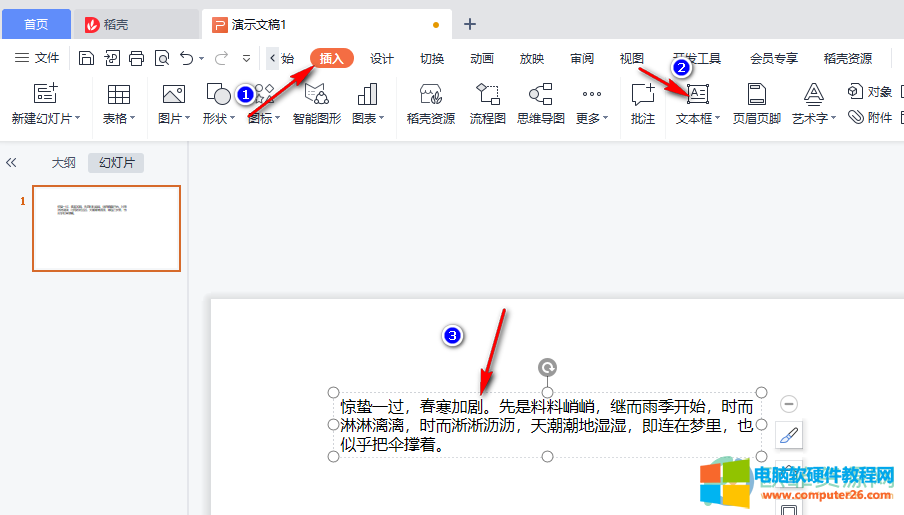
2、第二步,选择我们输入的文字,然后右键单击选择“段落”选项
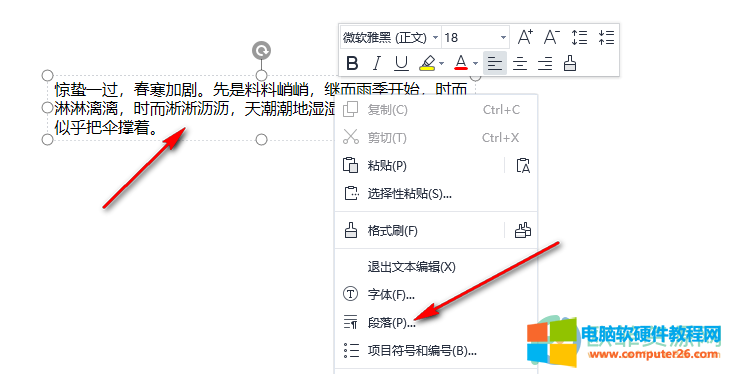
3、第三步,进入段落页面之后,我们可以看到“缩进和间距”选项,然后看到缩进选项中的“特殊格式”我们选择首行缩进,然后将前面的单位换为“字符”,接着输入“2”就变为首行缩进2字符了,在间距一栏中,我们根据自己的需求进行设置,一般为单倍行距,设置完成之后点击确定即可
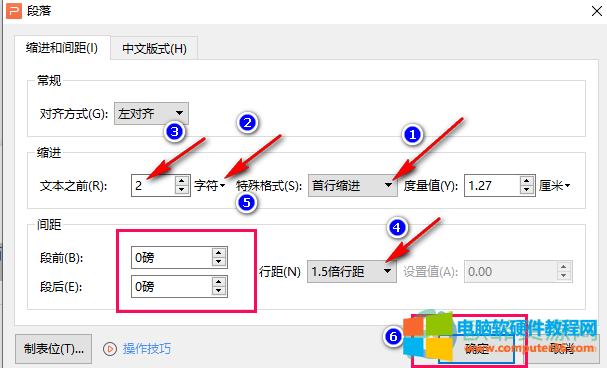
以上就是小编整理总结出的关于PPT中设置文本首行缩进和间距的方法,我们打开PPT然后插入文本框,输入内容之后,选中内容右键单击选中段落,进入段落设置页面,我们根据自己的需求将缩进和间距进行设置,最后点击确定即可,感兴趣的小伙伴快去试试吧。
标签: PPT设置文本首行缩进和间距
相关文章
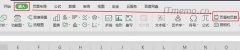
打开一个别人发的excel表格之后发现打印出来的表格上面有文字或图片水印或者有第一页,共xx页,这样的东西想去掉,但是很多新手办公族不知道excel表格水印怎么去掉和excel表格如何......
2022-08-29 206 excel表格水印去掉 excel表格水印添加
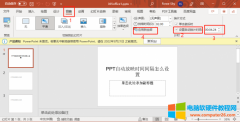
PPT自动放映的应用场景非常广泛,比如婚庆典礼,同学聚会等经常都会用PPT的自动放映作为背景,但是很多小伙伴不知道PPT自动放映时间间隔怎么设置。PPT自动放映怎么取消呢 一、PP......
2022-09-13 201 PPT自动放映时间间隔设置 PPT自动放映取消
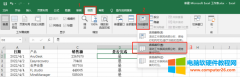
在excel表格的使用过程中,冻结窗口时一个很基础的操作,尤其是在处理庞大数据时,需要锁定特定的行或者列就可以借助冻结窗口来实现。接下来将在excel中通过简单的操作来给大家演......
2022-12-21 204 excel冻结窗口 excel冻结窗口打印
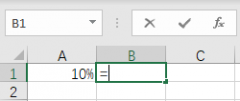
在使用Excel时,很多人经常遇到数据的格式转换问题,例如Excel字符串转换为数字,或者Excel字符串转换为日期格式。Excel自带了多种强大的函数,能够轻松地完成前面两种任务,本篇文......
2022-12-27 200 Excel字符串转换为数字 Excel字符串转换为日期格式
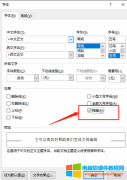
在进行一些机密文档编辑的时候可以使用word的加密功能来保护内容。但是如果文档中只有小部分内容不想被别人看到,那么可以用word文字隐藏功能来进行部分内容的保护。今天的文章......
2022-11-04 202 Word隐藏文字设置 word隐藏文字恢复